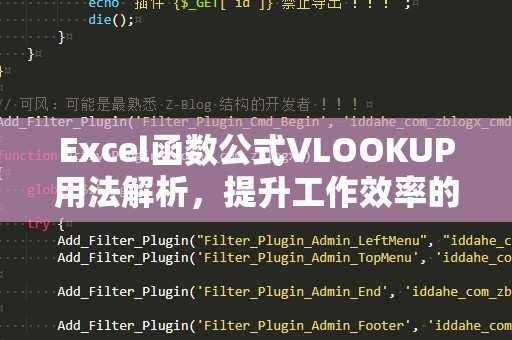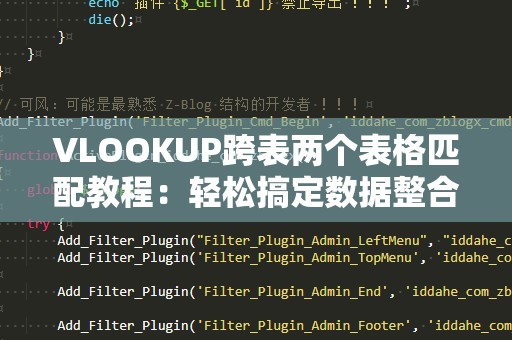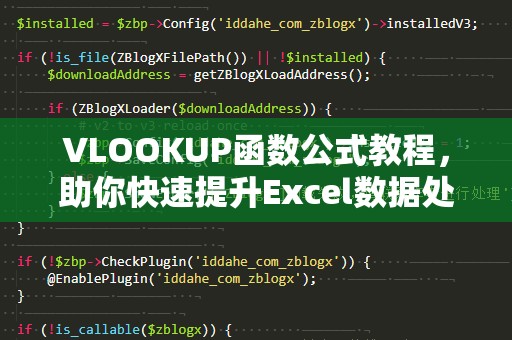VLOOKUP函数是Excel中一项强大的数据查找功能,广泛应用于企业财务、数据分析、报告生成等场景。本文将详细介绍VLOOKUP函数的使用方法、实战技巧以及常见错误的解决方案,助力你轻松驾驭Excel,提升工作效率!
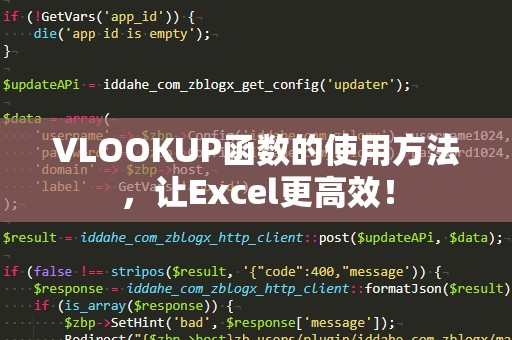
VLOOKUP,Excel,查找函数,数据分析,工作效率,函数应用,实用技巧,Excel技巧
VLOOKUP(VerticalLookup,垂直查找)函数是MicrosoftExcel中最常用的函数之一,它帮助用户从一个数据表中垂直查找数据,并返回符合条件的数据值。无论是在日常办公、财务报表还是数据分析中,VLOOKUP都发挥着不可或缺的作用。今天,我们就来深入了解VLOOKUP函数的使用方法,助你在Excel操作中游刃有余!
什么是VLOOKUP函数?
VLOOKUP函数主要用于在数据表的第一列中查找指定的值,并返回该值所在行的其他列数据。其基本语法如下:
VLOOKUP(lookup_value,table_array,col_index_num,[range_lookup])
lookup_value:要查找的值,它可以是数字、文本或单元格的引用。
table_array:要搜索的表格范围。这个区域的第一列包含我们要查找的数据。
colindexnum:返回结果所在的列号。数字1表示返回数据表的第一列,2表示第二列,以此类推。
[range_lookup]:这是一个可选参数,决定查找方式。填入TRUE表示近似匹配(默认值),填入FALSE则表示精确匹配。
VLOOKUP的基本使用场景
在员工信息表中查找员工工资
假设你有一张员工信息表,包含员工编号、姓名、职位和工资等字段。如果你想查找某个员工的工资,只需使用VLOOKUP函数,输入员工编号,即可快速得到该员工的工资。
在产品库存表中查找产品价格
在商店的产品库存表中,可能包含多个产品及其价格。你可以通过输入产品编号来查找并返回该产品的价格,这样能节省大量手动查找的时间。
示例操作
假设我们有以下员工信息表:
|员工编号|姓名|职位|工资|
|--------|----|------|-------|
|1001|张三|技术员|8000|
|1002|李四|经理|12000|
|1003|王五|财务|9000|
如果我们要查找员工编号为1002的工资,只需输入如下公式:
=VLOOKUP(1002,A2:D4,4,FALSE)
公式解析:
查找值是1002,即员工编号。
查找范围是A2:D4,包含员工编号、姓名、职位和工资。
4表示返回工资列的数据。
FALSE表示精确匹配,确保我们只查找到员工编号为1002的记录。
按下回车后,Excel会返回结果12000,这是员工李四的工资。
使用VLOOKUP函数的技巧
使用绝对引用
当你在多个单元格中使用相同的查找范围时,为了防止范围发生变化,可以使用绝对引用(例如:$A$2:$D$4)。这样在拖动公式时,查找区域不会发生变化。
结合IFERROR函数处理错误
有时VLOOKUP查找不到结果时,Excel会返回错误值(#N/A)。为了避免显示错误,你可以结合IFERROR函数来处理。例如:
=IFERROR(VLOOKUP(1004,A2:D4,4,FALSE),"查找失败")
如果没有找到员工编号1004的记录,公式会显示“查找失败”而不是错误提示。
常见问题及解决方法
#N/A错误:这通常意味着查找值在数据表中没有找到。解决方法是检查查找值是否存在,或者使用IFERROR函数来捕捉错误。
查找不到数据:VLOOKUP只能在数据表的第一列查找。如果你想从其他列查找数据,可能需要使用其他函数(如INDEX+MATCH)来实现。
通过这些基础知识和技巧,相信你已经对VLOOKUP函数有了初步的了解。我们将深入探讨VLOOKUP函数在实际工作中的高阶应用,帮助你更高效地处理复杂的数据查找任务。
在上一部分中,我们已经学习了VLOOKUP函数的基本用法。现在,我们将进一步探讨一些进阶技巧,帮助你更加灵活高效地使用VLOOKUP,提升Excel操作能力。
VLOOKUP函数的高级应用
使用VLOOKUP查找多个条件的数据
虽然VLOOKUP函数只能依据一个条件进行查找,但我们可以通过在查找值中合并多个条件,来实现多条件查找的需求。例如,如果我们要根据员工编号和姓名同时查找某员工的工资,可以通过连接两个条件来进行查找。
假设我们有如下表格:
|员工编号|姓名|职位|工资|
|--------|----|------|-------|
|1001|张三|技术员|8000|
|1002|李四|经理|12000|
|1003|王五|财务|9000|
如果要查找“1001”和“张三”的工资,可以使用如下公式:
=VLOOKUP(A2&B2,A2:D4,4,FALSE)
这里,我们将员工编号和姓名通过&符号连接起来,构成一个新的查找值,实现多条件查找。
利用VLOOKUP实现模糊匹配
VLOOKUP函数支持近似匹配,这意味着它可以返回最接近的匹配结果。例如,在查找产品价格时,如果你输入了一个价格范围,VLOOKUP会返回低于或等于查找值的最大价格。实现这一功能只需将range_lookup参数设为TRUE,或者不填写该参数。
注意事项
VLOOKUP函数查找的限制
VLOOKUP函数只能从查找范围的第一列查找数据,而无法在其他列中查找。如果你需要在数据表的非第一列查找数据,可以考虑使用INDEX和MATCH函数的组合。
VLOOKUP与大数据的使用
当数据量庞大时,VLOOKUP可能会出现性能问题。为了提高查找效率,你可以考虑将查找表按升序排序,并启用Excel的“计算优化”功能。
如何避免常见错误
#REF!错误:如果你选择的col_index_num超过了查找范围的列数,VLOOKUP将返回#REF!错误。确保你的列号不超过数据表的列数。
查找不到数据时显示错误:当VLOOKUP无法找到匹配的数据时,它会返回#N/A错误。此时,可以使用IFERROR函数来避免显示错误,并提供一个替代值或消息。
总结
VLOOKUP函数作为Excel中最常用的查找函数之一,其强大的功能能够大大提高工作效率。通过合理运用VLOOKUP,你可以在各种业务场景中实现高效的数据查找、分析和处理。VLOOKUP也有其局限性,在更复杂的查找需求面前,结合其他函数如INDEX和MATCH能够提供更灵活的解决方案。
掌握VLOOKUP函数并不断探索其高级应用,必定能让你在数据处理和分析方面如鱼得水,提升职场竞争力。希望通过本文的介绍,你能够更熟练地使用VLOOKUP,提高Excel使用效率,在工作中大显身手!